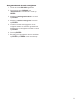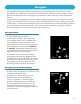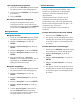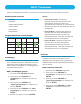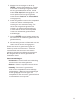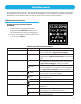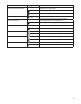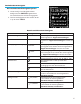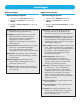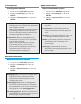Operation Manual
16
Het navigatiescherm openen
1. Houd de toets OMLAAG ingedrukt totdat
het popup-menu wordt weergegeven.
2. Druk op de toets OMLAAG om "Navigatie"
te markeren.
3. Druk op ENTER.
De schaal van de kaart aanpassen
1. Terwijl het navigatiescherm wordt
weergegeven kunt u de schaal van de
kaart aanpassen met de toetsen OMHOOG
(uitzoomen) en OMLAAG (inzoomen).
Navigatiemodus
Navigatie starten
1. Houd de toets OMLAAG ingedrukt totdat
het popup-menu wordt weergegeven.
2. Markeer "Instellingen" en druk op
ENTER.
3. Markeer "GPS-instellingen" en druk op
ENTER.
4. Markeer "Navigatie" en druk op ENTER.
5. Markeer "Navigatie starten" en druk op
ENTER.
6. Kies de bestemming. "Activiteit
starten" (als een huidige activiteit wordt
opgenomen) of "Laatste locatie" (de
laatst gemarkeerde locatie).
Navigatie stopzetten
1. Houd de toets OMLAAG ingedrukt totdat
het popup-menu wordt weergegeven.
2. Markeer "Instellingen" en druk op
ENTER.
3. Markeer "GPS-instellingen" en druk op
ENTER.
4. Markeer "Navigatie" en druk op ENTER.
5. Markeer "Einde navigatie" en druk op
ENTER.
6. U kunt "Start navigatie" selecteren of
de toets OMLAAG ingedrukt houden
om de weergave van de activiteit of het
navigatiescherm te selecteren.
Locatie markeren
Zodra de Switch GPS-satellietsignalen opvangt
kan hij uw huidige locatie bepalen. Deze
locatie kan "gemarkeerd" en opgeslagen
worden in de Switch totdat hij wordt
uitgeschakeld.
Gemarkeerde locaties worden op het
navigatiescherm aangeduid met een
genummerde vlag. De eerste gemarkeerde
locatie wordt aangeduid met het cijfer 1, de
volgende met 2 enzovoort.
Er zijn twee manieren om uw locatie te
markeren.
Locatie markeren met de toets TERUG
1. Houd de toets TERUG ingedrukt.
2. Een popup wordt weergegeven met de
melding dat de locatie werd opgeslagen
en met de lengte- en breedtegraad van
de locatie.
Locatie markeren via Instellingen
1. Houd de toets OMLAAG ingedrukt totdat
het popup-menu wordt weergegeven.
2. Markeer "Instellingen" en druk op
ENTER.
3. Markeer "GPS-instellingen" en druk op
ENTER.
4. Markeer "Locatie opslaan" en druk op
ENTER.
5. Een popup wordt weergegeven met de
melding dat de locatie werd opgeslagen
en met de lengte- en breedtegraad van
de locatie.